B250主板七代CPU安装windows7系统
来源:网络收集 点击: 时间:2024-02-15【导读】:
B250主板安装windows7本文以华擎B250m为例,为大家图文详细介绍200系主板安装Windows7系统方法,希望可以帮助到大家。大神请直接无视以下内容 所需工具:(深度U盘启动制工具)、Windows7原版镜像文件(文件后缀为ISO)、PS/2键盘或鼠标、光驱。本人用的是USB转PS2的转接头,过程中需配合TAB键使用。安装开始:1.首先在电脑上下载并安装U盘启动制作软件,然后选择ISO制作模式:方法/步骤1/5分步阅读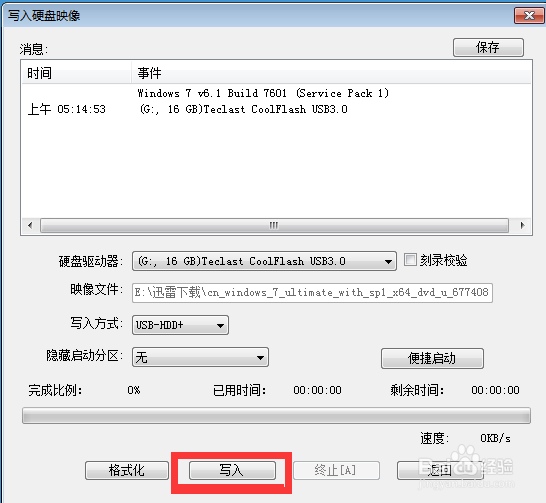
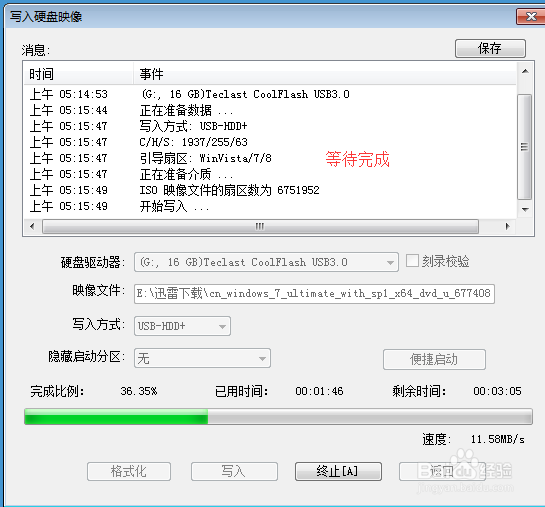 2/5
2/5

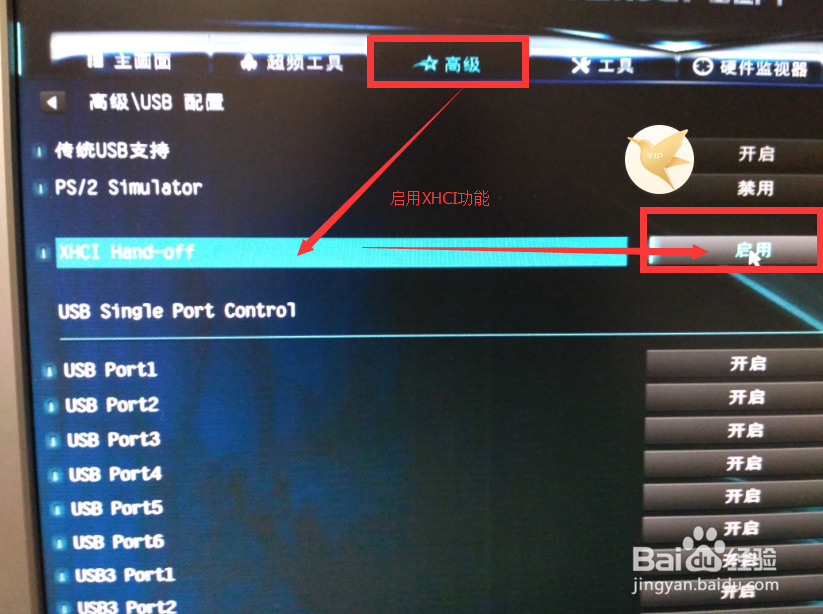 3/5
3/5

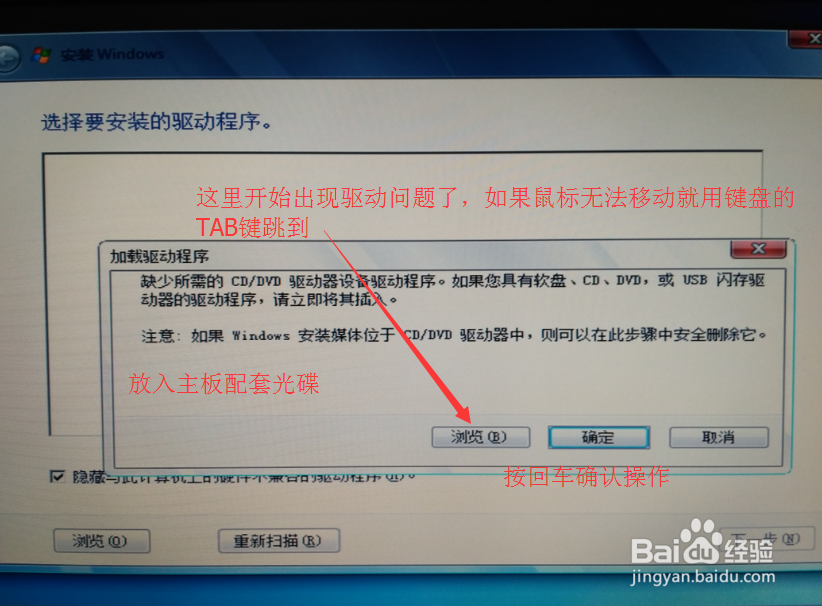
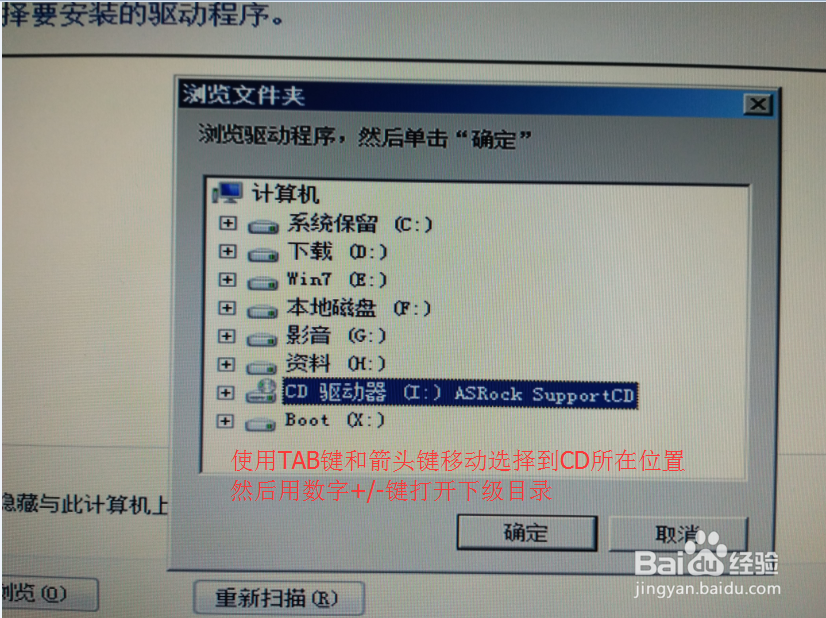

 4/5
4/5

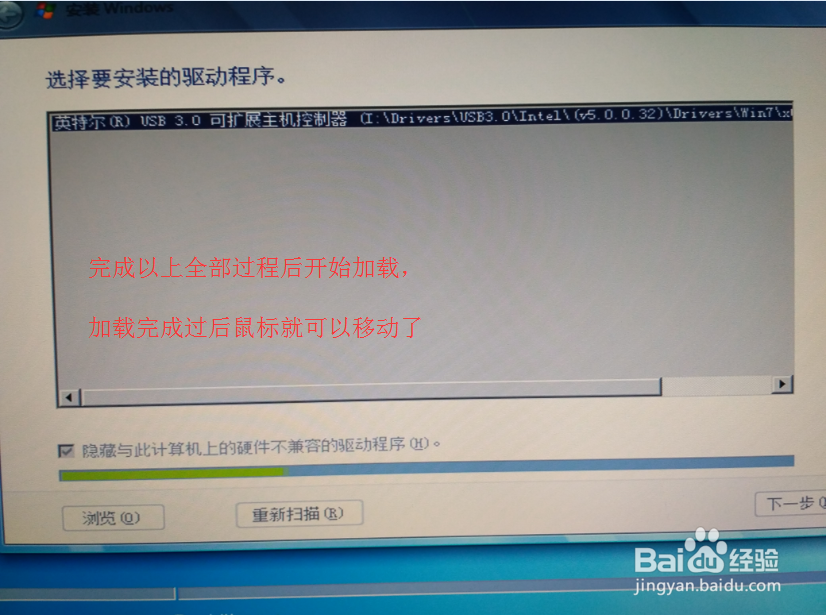
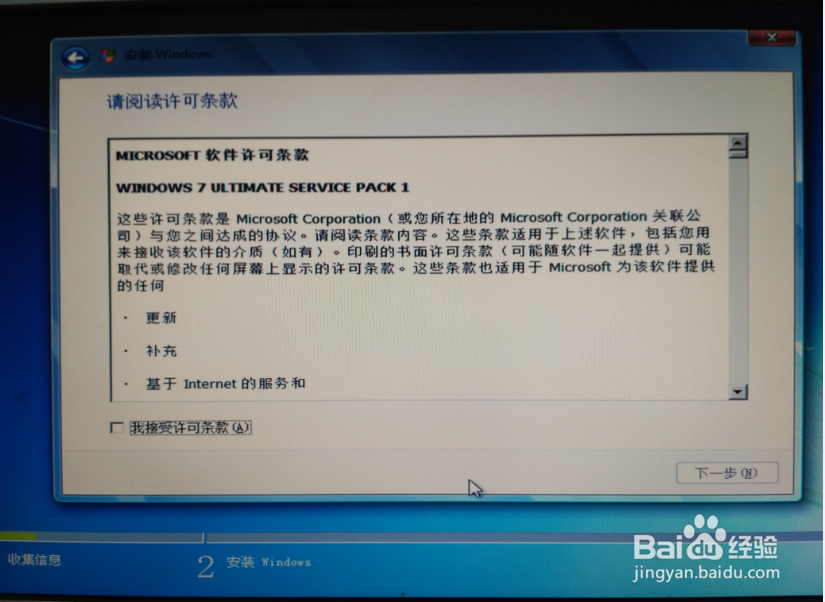 5/5
5/5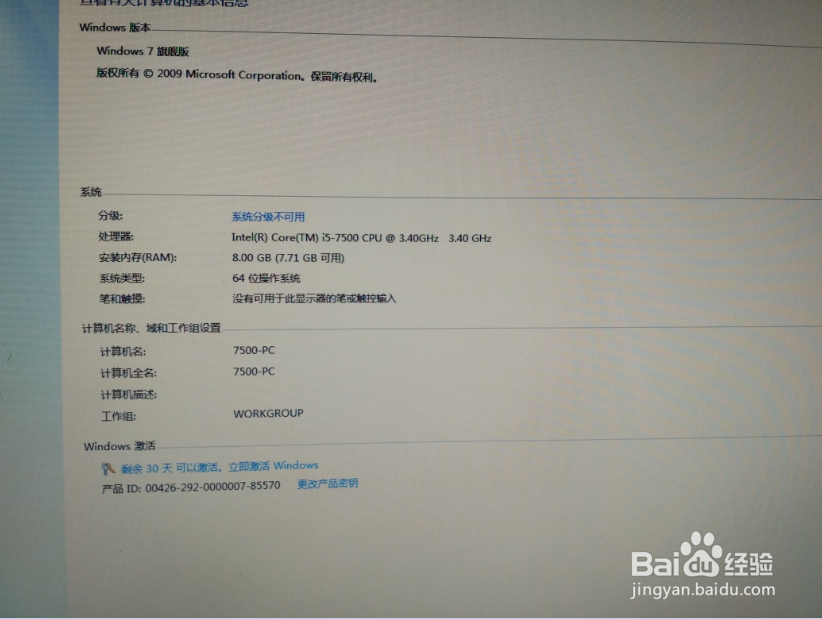

选择windows7.ISO镜像并写入
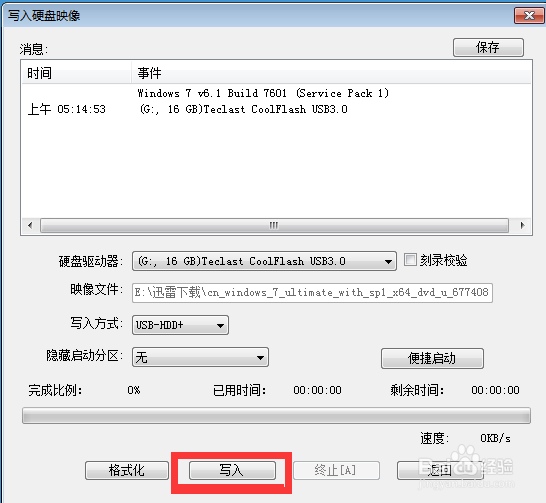
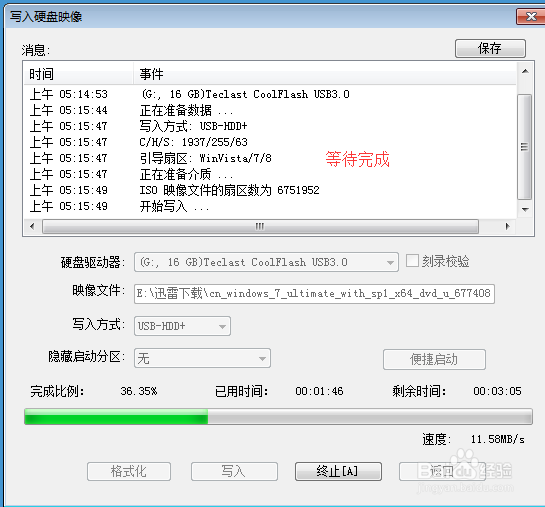 2/5
2/5转到B250配置主机,F2进入BIOS界面并按下图找到XHCI选项,启用该功能。


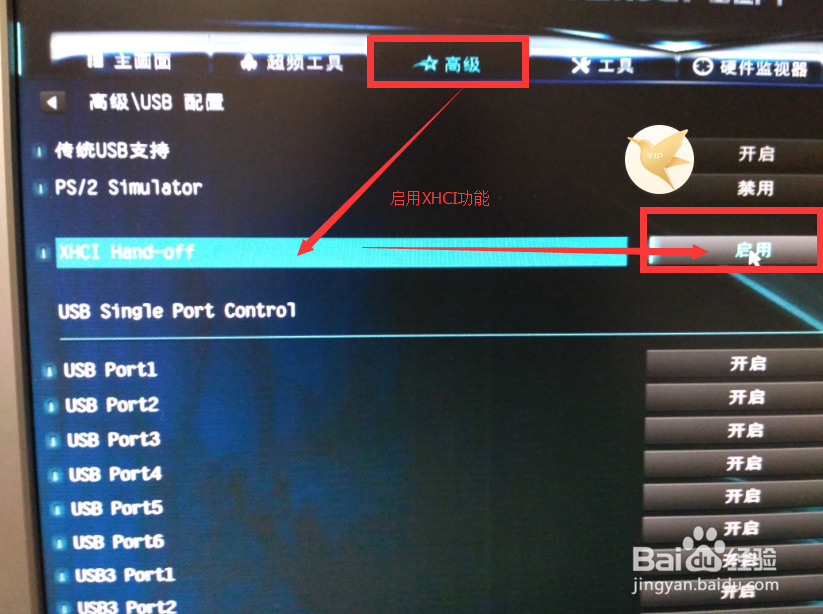 3/5
3/5记得按F10保存设置。
插入之前制作好的U盘并重启电脑,按F11选择从U盘启动,


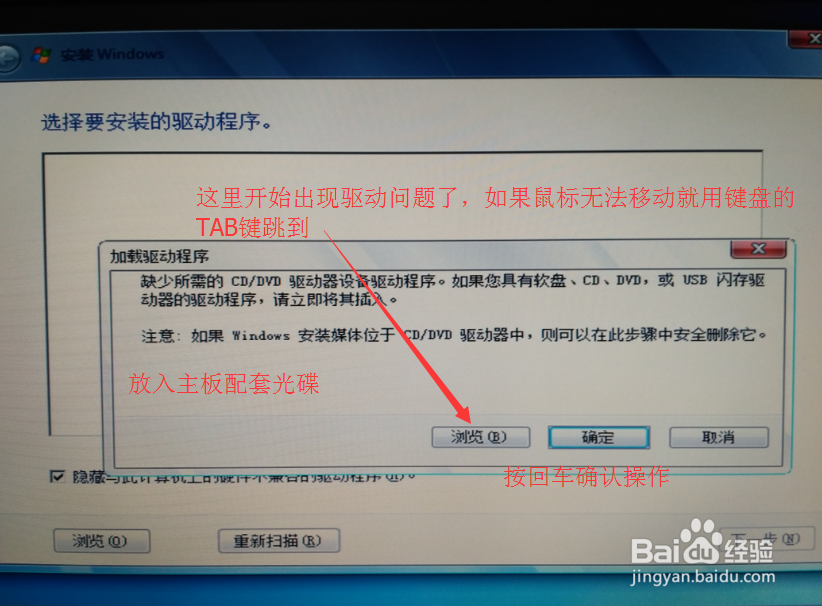
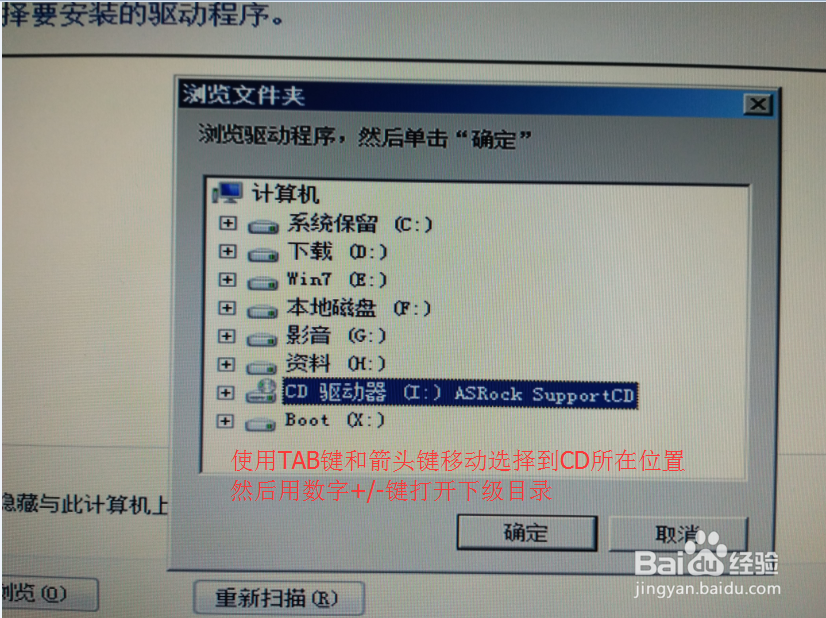

 4/5
4/5加载驱动过程中请配合使用TAB,上下箭头,数字+-键。找到win7文件夹(64位系统对应X64,32位系统对应X86)完整路径如下:
cd盘:\drivers\usb3.0\intel\(v5.0.0.32)\drivers\win7\X64选中并回车确认
注:本文使用的是华擎B250M系列主板,请其它系列或品牌自行参考,目的就是要找到并加载win7下的USB驱动……。继续下一步


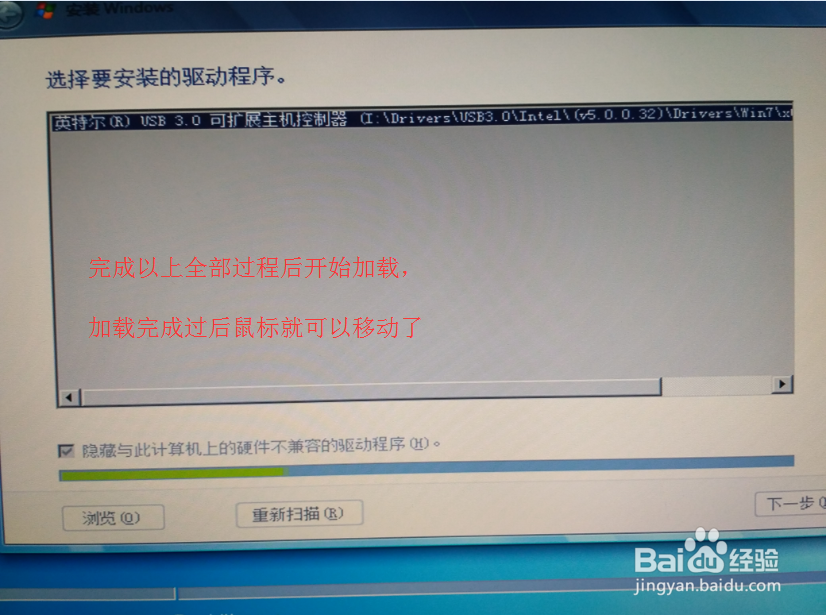
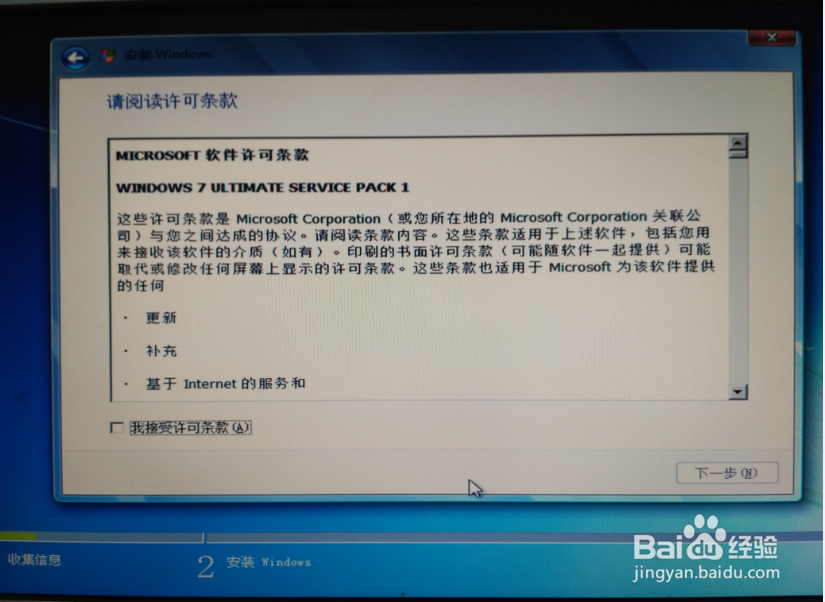 5/5
5/5到这时你就可以尽情的等待熟悉的win7出现了!希望大家收听愉快!
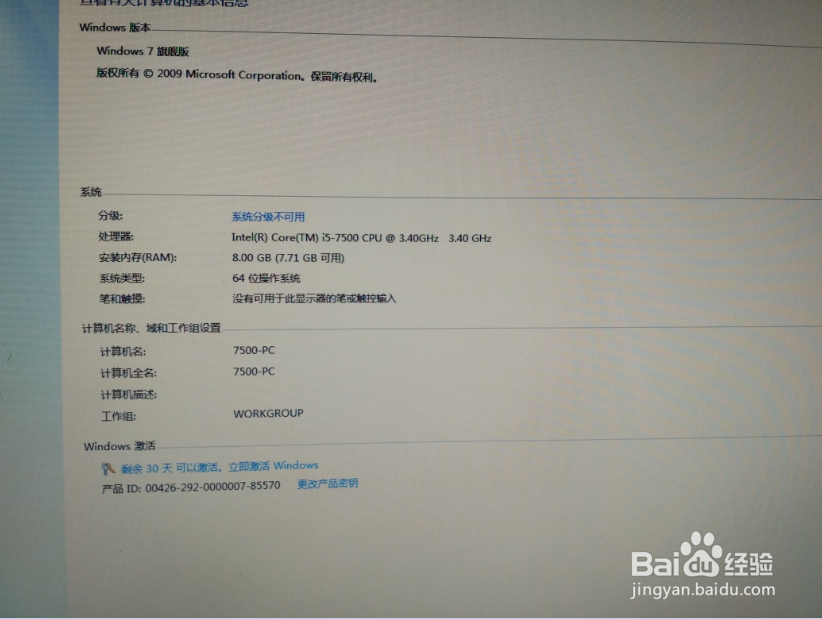

版权声明:
1、本文系转载,版权归原作者所有,旨在传递信息,不代表看本站的观点和立场。
2、本站仅提供信息发布平台,不承担相关法律责任。
3、若侵犯您的版权或隐私,请联系本站管理员删除。
4、文章链接:http://www.1haoku.cn/art_42776.html
上一篇:anywhere怎么定位
下一篇:中国银行怎么查看支付日累计限额
 订阅
订阅